电脑上点击右键以后怎样对弹出菜单进行截图 电脑上点击右键以后对弹出菜单进行截图的方法
时间:2017-07-04 来源:互联网 浏览量:826
今天给大家带来电脑上点击右键以后怎样对弹出菜单进行截图,电脑上点击右键以后对弹出菜单进行截图的方法,让您轻松解决问题。
qq的截图功能给我们聊天和交流带来了很大的便利,运用快捷键,ctrl+alt+A 就可以在qq聊天时候调出截屏工具,这里介绍一个qq截图的小技巧。具体方法如下:
1在电脑上点击右键通常会弹出一个菜单进行操作,比如我们右键点击我的电脑查看一下我的系统配置等等,这时候如果我要对右键弹出的菜单进行截图该怎么做呢?
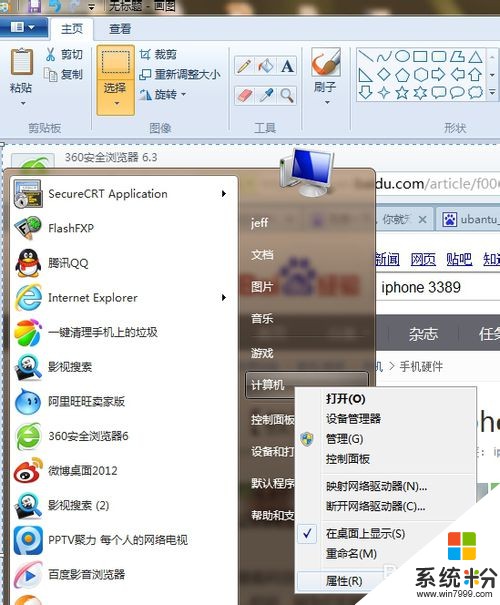 2
2很显然,如果我在用qq截图的快捷键,右键弹出的菜单就会消失了。这时候我们需要借助一下键盘上的print screen键。右键弹出菜单以后,点击一下这个按键。不同的键盘可能位置不太一样,但是你都会找到的。


 3
3按了print screen键以后不会有任何变化。下面就要借助一下系统自带的画图工具,点击开始,在所有程序里面找到附件里面的画图工具打开。
 4
4打开了一个空白的绘图工具软件。接下来点击一下左上角的粘贴按钮。

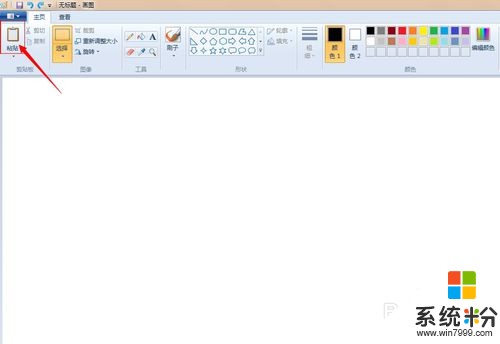 5
5可以看到print screen帮我们对整个电脑屏幕进行了截屏。
 6
6这个时候在调出qq的截图工具,选中我们需要的地方,就可以完美的截出我们想要的右键菜单了。


以上就是电脑上点击右键以后怎样对弹出菜单进行截图,电脑上点击右键以后对弹出菜单进行截图的方法教程,希望本文中能帮您解决问题。
我要分享:
相关教程
- ·点击win7电脑的鼠标右键,不弹出菜单怎么办?
- ·应对右击快捷菜单打开慢的方法 鼠标右击快捷键反应慢怎么办
- ·按键精灵怎么进行后台鼠标点击键盘按键操作。 按键精灵进行后台鼠标点击键盘按键操作的方法。
- ·如何利用360浏览器对电脑进行截图并设置快捷截图? 利用360浏览器对电脑进行截图并设置快捷截图的方法有哪些?
- ·鼠标右键弹出菜单中没有“个性化”选项怎么办 为什么鼠标右键弹出菜单中没有“个性化”选项
- ·如何为磁盘添加右键上锁菜单功能 为磁盘添加右键上锁菜单功能方法
- ·戴尔笔记本怎么设置启动项 Dell电脑如何在Bios中设置启动项
- ·xls日期格式修改 Excel表格中日期格式修改教程
- ·苹果13电源键怎么设置关机 苹果13电源键关机步骤
- ·word表格内自动换行 Word文档表格单元格自动换行设置方法
电脑软件热门教程
- 1 excel导入外汇牌价的方法 excel导入外汇牌价时时更新的方法
- 2 可移动磁盘在我的电脑里不显示如何解决 可移动磁盘在我的电脑里不显示的解决方法
- 3 电脑屏幕打开后黑屏 联想笔记本开机黑屏原因
- 4空间如何设置手机型号显示的问题 空间设置手机型号显示的问题怎么解决
- 5eclipse打不开闪退怎么解决 eclipse打不开闪退怎么处理
- 6wifi有限速吗 无线路由器如何控制wifi速度
- 7sata设置为ahci无法开机 如何在Dell电脑上开启AHCI模式
- 8怎么在笔记本电脑设置wifi热点 在笔记本电脑设置wifi热点的方法
- 9移动手机wlan的使用方法。如何使用移动手机wlan?
- 10网速太慢怎么解决 网速太慢怎么处理
